12 trucs et astuces Apple Watch pour les débutants et les utilisateurs quotidiens
Quels sont les trucs et astuces Apple Watch qui peuvent vous faciliter la vie? Eh bien, toutes les montres intelligentes Apple sont alimentées par WatchOS, ce qui offre une expérience utilisateur similaire à différents modèles que vous pouvez acheter.
Par conséquent, lorsque vous recherchez sur Internet des trucs et astuces Apple Watch pour la série 6, vous vous rendrez compte qu’ils fonctionnent également sur l’Apple Watch SE et la série 5. Cependant, la version plus chère peut vous offrir des avantages supplémentaires.
Quoi qu’il en soit, explorons les différentes options et astuces intéressantes qu’Apple Watch et WatchOS apportent à la table. Nous les avons testés sur une Apple Watch SE.
Sommaire
- Trucs et astuces Apple Watch pour tirer le meilleur parti de votre journée
- 1. Portez votre Apple Watch de la bonne manière
- 2. Basculer les applications vers la vue Liste
- 3. Retirez l’eau de l’Apple Watch
- 4. Prenez une capture d’écran sur Apple Watch
- 5. Reconfigurez le bouton latéral
- 6. Configurez Watch pour l’autre main
- 7. Activer la confidentialité des notifications
- 8. Modifier la taille du texte
- 9. Réglez le temps d’avance
- 10. Partagez votre cadran de montre
- 11. Définissez un code d’accès sur votre montre
- 12. Mettre automatiquement en pause les entraînements
Trucs et astuces Apple Watch pour tirer le meilleur parti de votre journée
1. Portez votre Apple Watch de la bonne manière
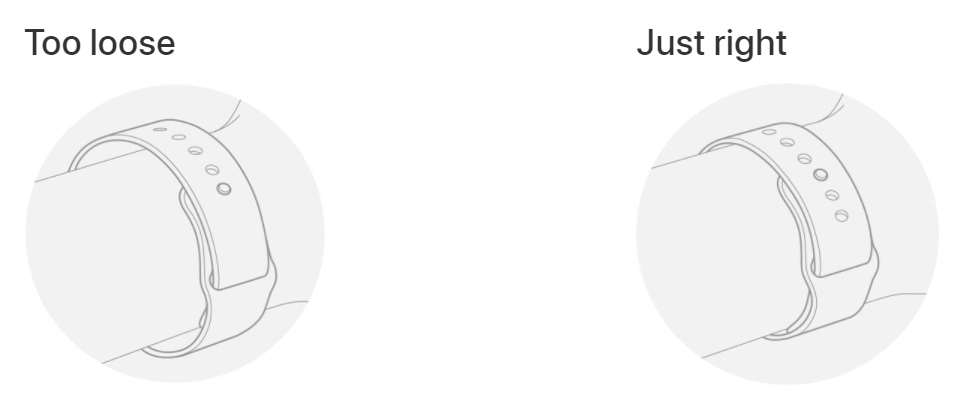
Comment porter confortablement mon Apple Watch? La réponse à cette question est que tous les capteurs présents au bas de votre smartwatch doivent être en contact avec votre peau. Ainsi, la montre doit être bien ajustée lorsque vous la portez. S’il ne s’agit pas d’une boucle solo, vous pouvez la desserrer un peu lorsque vous ne faites aucun exercice ou entraînement.
2. Basculer les applications vers la vue Liste
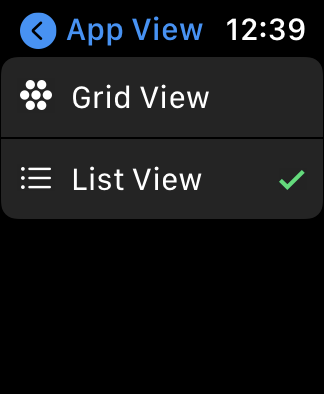
Vous pouvez modifier la disposition des applications sur votre montre. Personnellement, je trouve que la vue en liste est plus lisible et plus facile à naviguer sur la vue en grille, ce qui ressemble plus à une astuce de fête. Vous pouvez accéder à Paramètres> Affichage des applications et modifier la disposition de l’application sur l’Apple Watch.
3. Retirez l’eau de l’Apple Watch
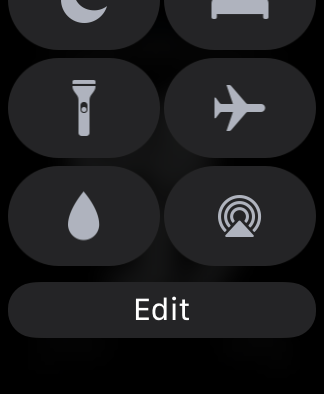
C’est une astuce intéressante pour Apple Watch que vous pouvez essayer. Après une bonne séance de natation, vous pouvez retirer l’excès d’eau de votre Apple Watch. Tirez le centre de contrôle par le bas et appuyez sur l’icône de la bulle d’eau. Tournez ensuite la couronne numérique pour éjecter l’eau de la montre.
4. Prenez une capture d’écran sur Apple Watch
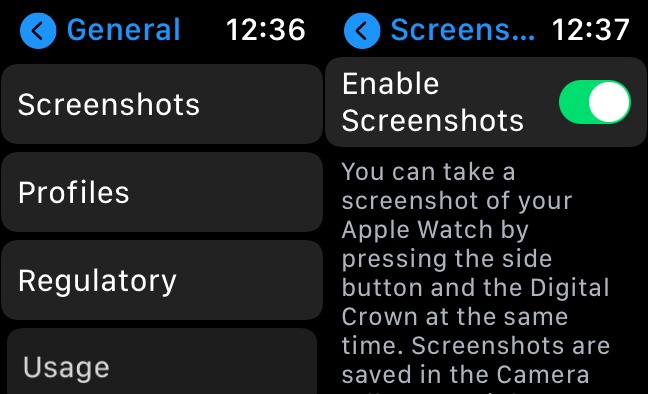
Les captures d’écran sont une fonctionnalité pratique sur tous les appareils que nous utilisons, et Apple Watch ne fait pas exception. Vous pouvez activer les captures d’écran sur votre Apple Watch dans Paramètres> Général> Capture d’écran. Ici, activez le bouton à bascule Activer les captures d’écran.
Maintenant, pour capturer l’écran de votre Apple Watch, appuyez simultanément sur la couronne numérique et le bouton latéral. Les captures d’écran que vous prenez seront visibles dans l’application Photos sur votre iPhone.
5. Reconfigurez le bouton latéral
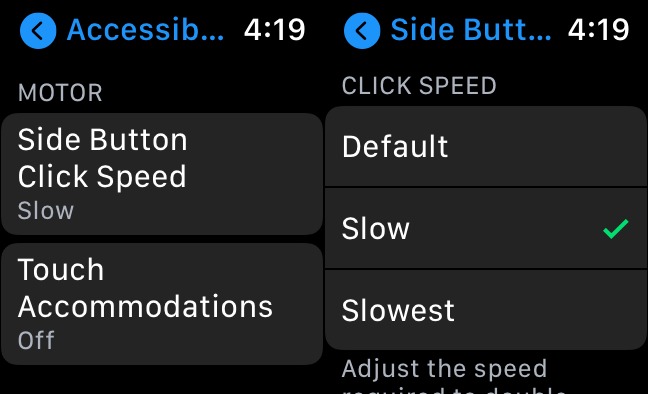
Pour en savoir plus sur les trucs et astuces de l’Apple Watch, il existe plusieurs façons d’utiliser le bouton latéral de votre Apple Watch. Vous pouvez modifier la vitesse de clic du bouton latéral selon votre goût en allant dans Paramètres> Accessibilité> faites défiler vers le bas et appuyez sur Vitesse de clic du bouton latéral.
Le bouton latéral peut également être configuré pour afficher les applications récentes ou 10 de vos applications préférées stockées sur la montre. Pour ce faire, ouvrez l’application Watch sur votre iPhone, puis appuyez sur Dock et choisissez l’option requise.
6. Configurez Watch pour l’autre main
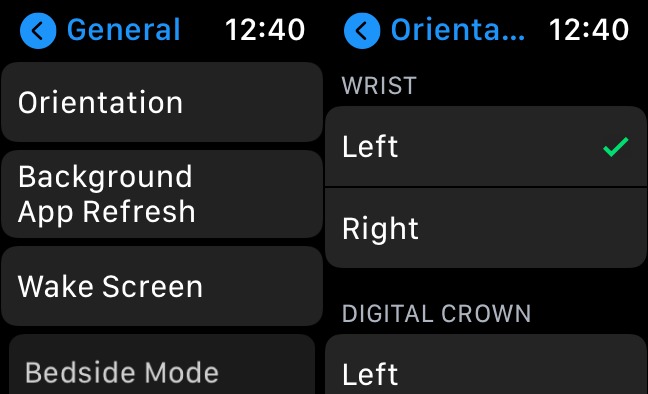
L’Apple Watch est conçue pour être utilisée à deux mains. Alors que de nombreuses personnes préfèrent les montres à la main gauche, vous pouvez configurer l’Apple Watch pour qu’elle soit portée à la main droite. Accédez à Paramètres> Général> Orientation. Ici, choisissez la bonne option pour le poignet et la couronne numérique.
7. Activer la confidentialité des notifications
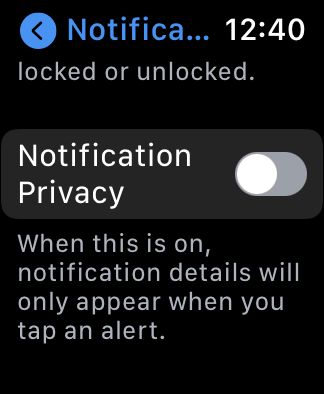
La confidentialité est le nouveau mot chaud ces jours-ci, et vous ne voulez pas que d’autres personnes atteignent vos notifications dans les lieux publics. Ici, vous pouvez activer la fonction Confidentialité des notifications sur l’Apple Watch qui masque les détails lorsqu’une notification apparaît.
Accédez à Paramètres> Notifications> Activez le bouton bascule qui indique Confidentialité des notifications. Vous pouvez appuyer sur une notification particulière pour voir ses détails.
8. Modifier la taille du texte
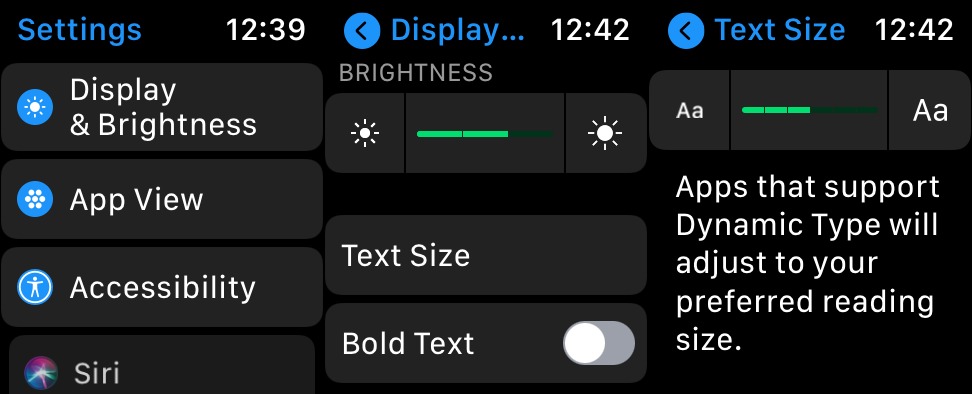
Compte tenu de la petite taille de l’écran de l’Apple Watch, il peut être un peu difficile de lire facilement le texte. Surtout quand vous le regardez après avoir utilisé votre téléphone. Ici, vous pouvez faire paraître le texte un peu plus grand pour détendre vos yeux.
Accédez à Paramètres> Affichage et luminosité> Taille du texte.
9. Réglez le temps d’avance
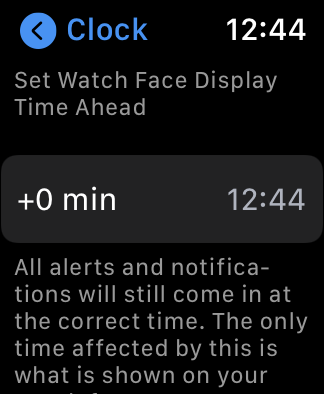
La plupart d’entre nous adoptons un style de vie paresseux, et appuyer une fois de plus sur le bouton de répétition est tout ce que nous voulons. Cette astuce Apple Watch évite l’embarras d’arriver tard dans une réunion importante. Vous pouvez régler la montre pour qu’elle affiche l’heure à venir sur le cadran de la montre pendant une heure maximum. Ainsi, vous resterez en avance sur le temps mais pas en retard.
Accédez à Paramètres> Horloge> Appuyez sur le bouton sous Définir l’heure d’affichage de la montre à l’avance. Appuyez sur Définir après avoir choisi les minutes souhaitées. La modification de l’heure du cadran de la montre n’affectera pas vos notifications ou autres alertes.
10. Partagez votre cadran de montre
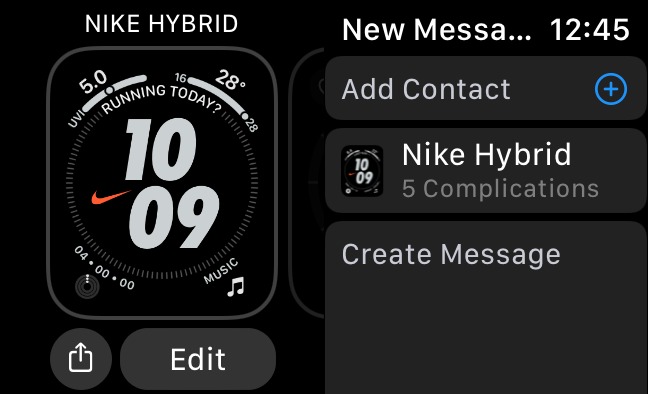
Vous pouvez déjà personnaliser les cadrans de la montre selon vos goûts. Mais vous pouvez également les partager avec vos amis via iMessage. Vous pouvez le faire en appuyant longuement sur n’importe quel cadran de montre, puis en appuyant sur le bouton Partager sur le côté gauche. Ensuite, ajoutez le nom du contact, saisissez un message si vous le souhaitez et appuyez sur Envoyer.
11. Définissez un code d’accès sur votre montre
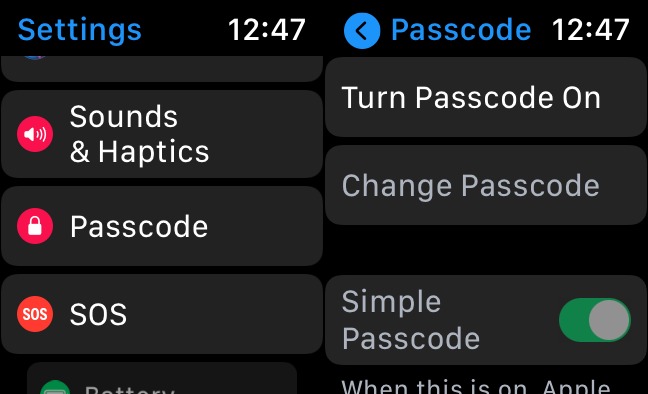
Votre Apple Watch peut ne pas contenir autant de données que votre téléphone, mais offre certaines fonctionnalités importantes. Par exemple, prise en charge d’Apple Pay et passer des appels téléphoniques. Par conséquent, vous devriez préférer ajouter un code d’accès à votre Apple Watch et activer la détection du poignet afin qu’elle se verrouille automatiquement lorsqu’elle est retirée du poignet.
Pour activer le code d’accès, accédez à Paramètres> Code d’accès. Ici, vous pouvez faire défiler vers le bas pour trouver le bouton à bascule de détection du poignet.
12. Mettre automatiquement en pause les entraînements
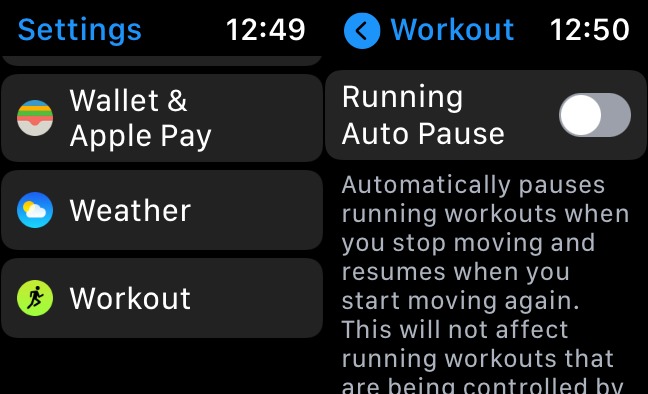
Une chose qui aide beaucoup pendant les entraînements est que Apple peut automatiquement mettre en pause et reprendre les entraînements en cours d’exécution lorsque vous arrêtez de bouger. De cette façon, seules les calories brûlées pendant la course sont comptées.
Vous pouvez activer cette option dans Paramètres> Entraînement> Activer le bouton à bascule Exécution de la pause automatique.
Voici donc quelques trucs et astuces Apple Watch utiles pour vos modèles Series 6, SE, Series 5 et autres. Si vous pensez que nous avons manqué quelque chose, laissez vos pensées dans les commentaires.
